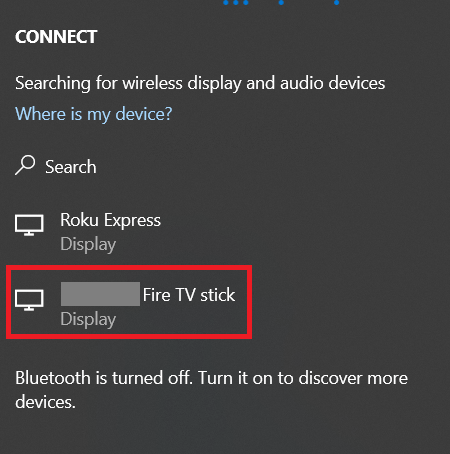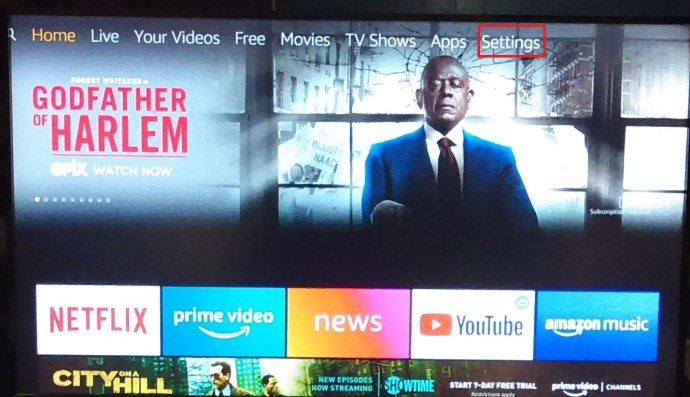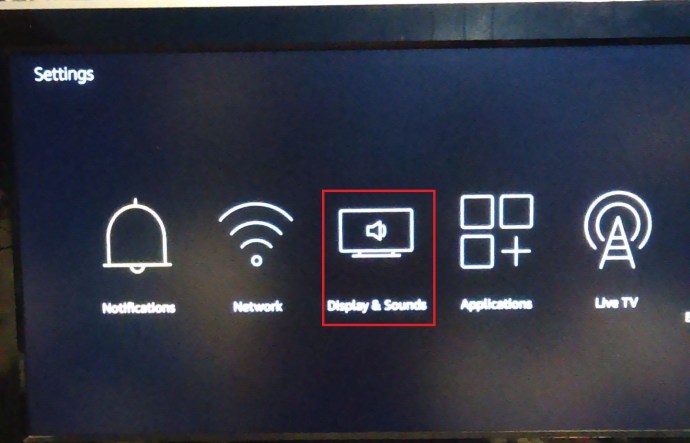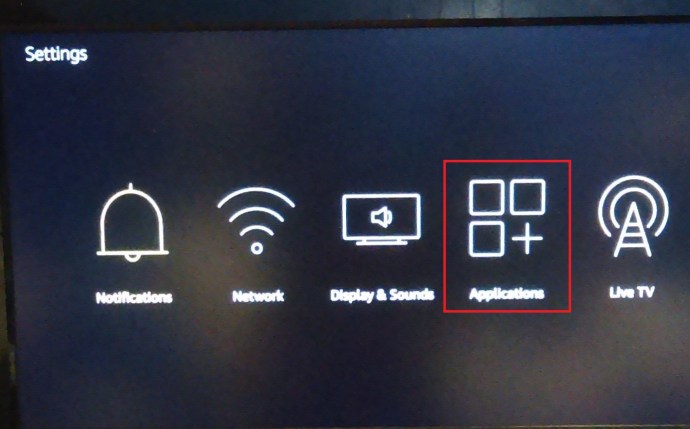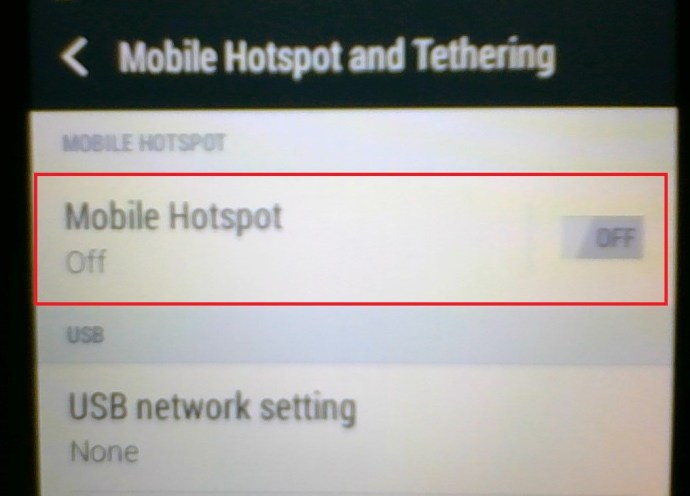Amazon Fire TV Stickは、独占的な映画やテレビ番組をストリーミングするための最も人気のあるデバイスの1つです。また、標準のテレビをスマートデバイスに変えて、画面共有、音楽の再生、ビデオゲームの再生などの最新機能を利用できるようにします。

ただし、これらの機能のほとんどは、安定したインターネット接続がないと利用できません。インターネットに接続せずにFireTV Stickでできることはいくつかありますが、選択肢は最小限です。読み続けてください、そして私たちはそれがどのように機能するかを説明します。
使い方
前に述べたように、Amazon Fire TV Stickが正しく機能するには、安定したインターネット接続が必要です。すべてのAmazonPrimeの映画、テレビ番組、音楽はインターネットから直接ストリーミングされます。接続がないと、インターネットアクセスを必要としないインストール済みアプリのみを使用できます。ただし、コントロールやその他のオプションがないため、それでも制限されます。

KodiでFireTVStickを使用する

Kodiは、映画やテレビ番組をストリーミングするための最も人気のあるプラットフォームの1つです。 Fire TVStickにダウンロードしてインストールできます。次に、Kodiを使用すると、お気に入りのビデオをFire TV Stickに直接ダウンロードして、オフラインで視聴することができます。
接続の場合と同じようにアプリを使用できますが、オンラインライブラリにアクセスすることはできず、保存された動画のみにアクセスできます。必要なものを事前にダウンロードしておけば、接続はまったく必要ありません。そうすれば、いつでもどこでもお気に入りの映画やテレビ番組を楽しむことができます。
Androidゲームをプレイする
Fire Stickを使用すると、Androidゲームをインストールして、テレビ画面でプレイすることもできます。ゲームがインターネット接続を必要としない場合は、通常どおりプレイできます。

デバイスをFireTVStickに投影またはミラーリングする
LANが稼働している場合は、画面を1つのデバイスからFire TVStickに投影できます。
Windows10を使用したFireTVスティックへの投影
- まず、画面の右下隅にあるアクションセンターを開きます。

- 次に、をクリックします 拡大.
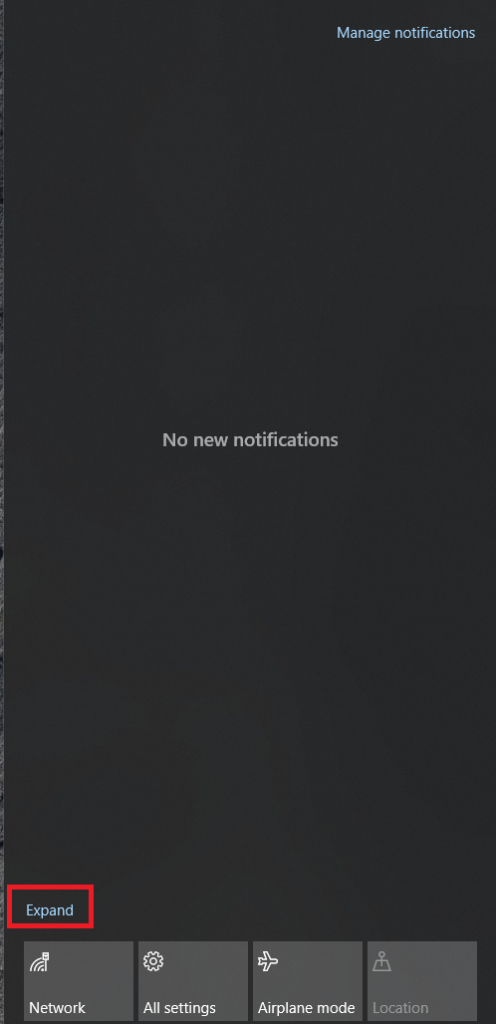
- 今、をクリックします 計画。
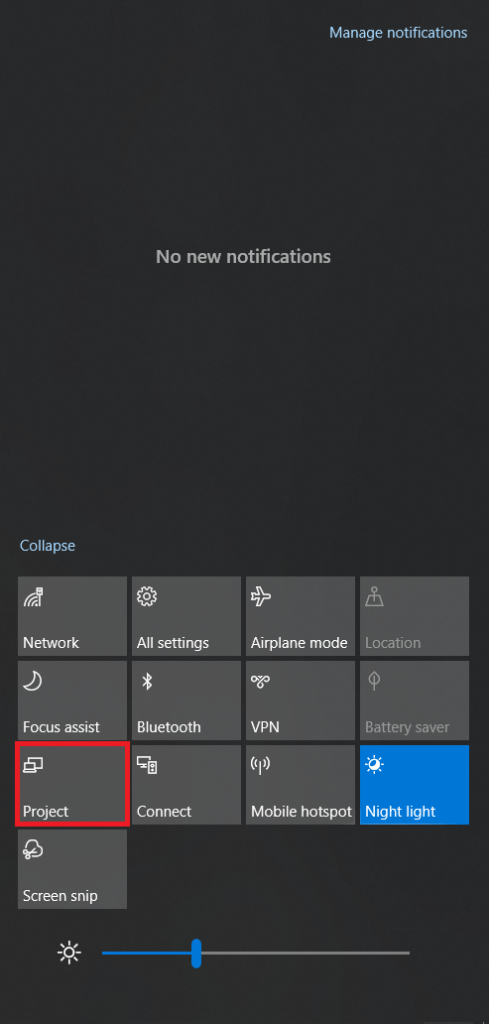
- 次に、をクリックします ワイヤレスディスプレイに接続する
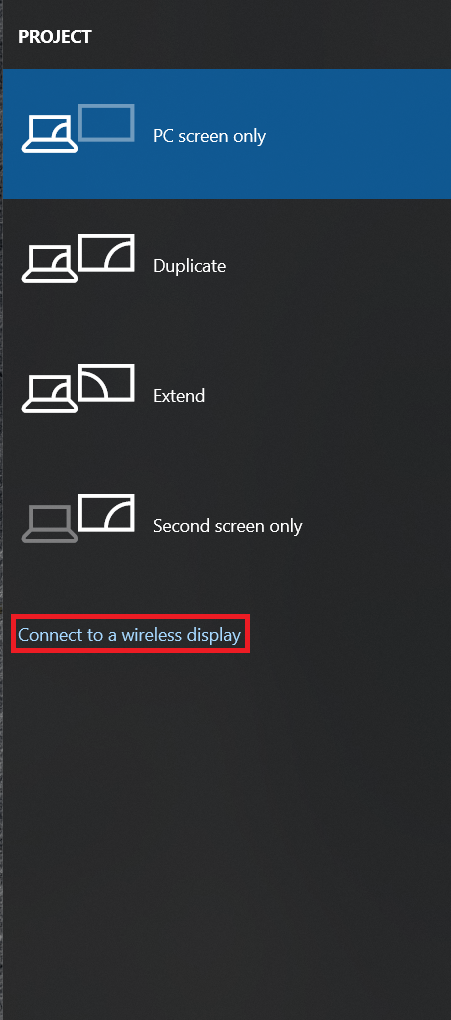 .
. - 次に、投影するFire TVStickをクリックします。
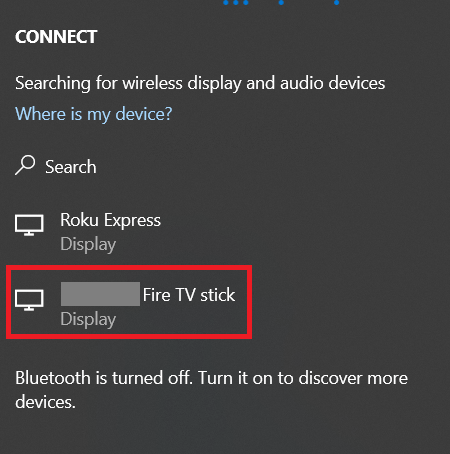
これに似た画面がFireTVStickに表示されます。 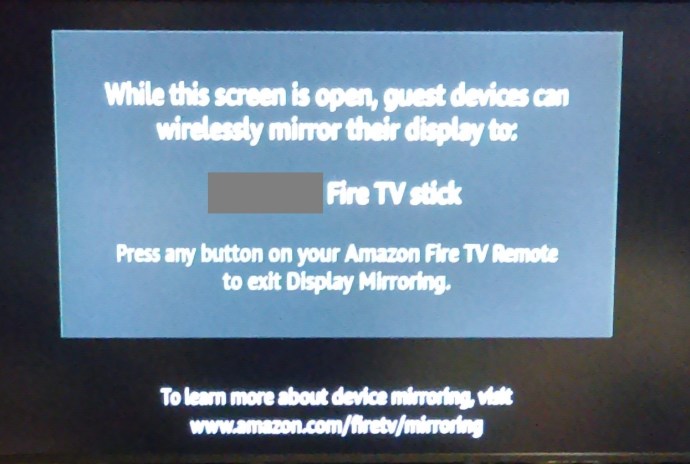
この画面または接続が確立されていることを示す画面が表示されない場合は、以下の手順に従ってデバイスにミラーリングしてください。
- 案内する 設定.
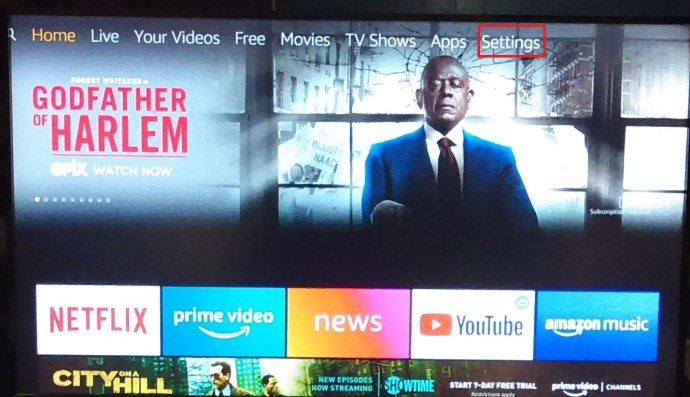
- 次に、上にスクロールして ディスプレイとサウンド それをクリックします。
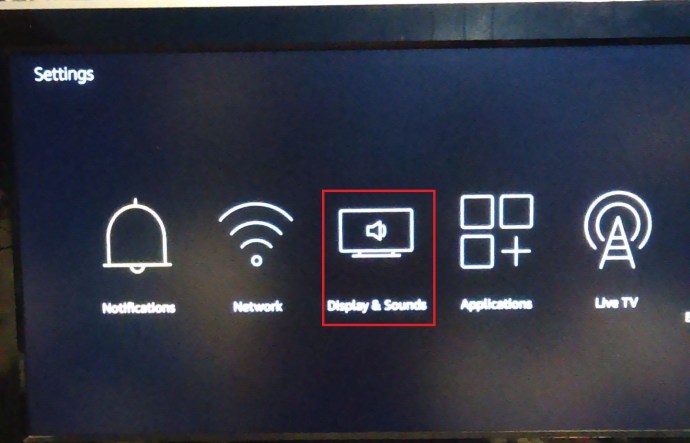
- 次に、をクリックします ディスプレイミラーリングを有効にする 以下の画面が表示されます。
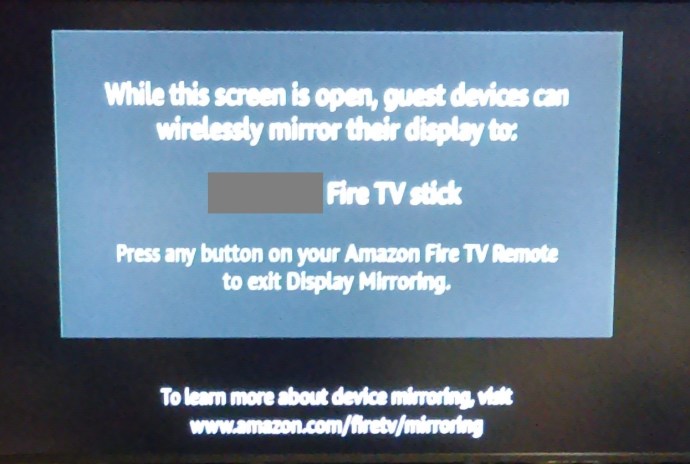
上記の手順に従って、Windows10またはその他のデバイスのディスプレイをFireTV Stickにミラーリングするか、またはその逆を行います。
Fire TVStickの設定から他のアプリにアクセスする
インターネットから切断すると、Fire TVStickはホーム画面を表示できなくなります。ただし、インストールされているアプリケーションに接続が必要ない場合は、デバイスの設定からアクセスできます。これがあなたがしなければならないことです。
- テレビの向きを変えて、Fire TVStickの設定にアクセスします。
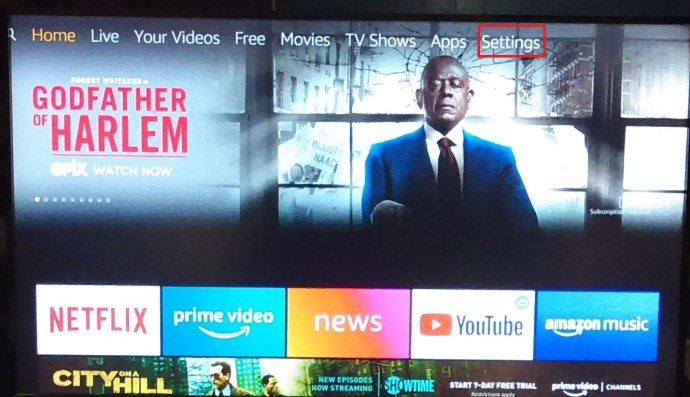
- 次に、 アプリケーション。
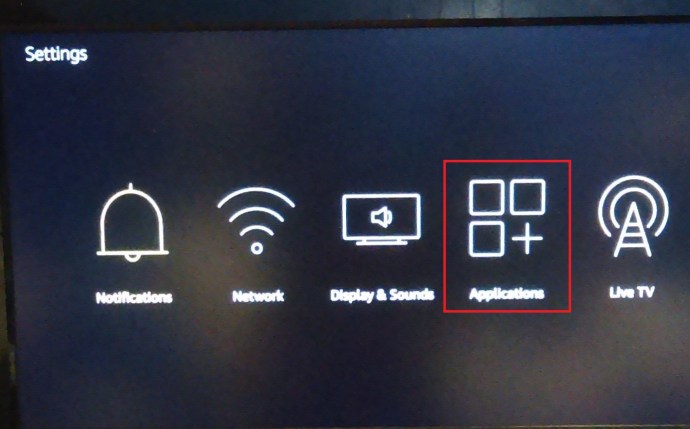
- 次に、を選択します インストールされているアプリケーションを管理する.
- 必要なアプリケーションを見つけて選択します アプリケーションを起動する.
Wi-Fi接続なしで試すことができるのはもう1つだけです。それは、スマートフォンからホットスポットを共有することです。
ホットスポットを設定する
セルラーインターネットを使用している場合は、スマートフォンを使用してホットスポットを作成し、FireStickをインターネットに接続できます。これを機能させるためにあなたがしなければならないことは次のとおりです。
- スマートフォンで「設定」アプリを開き、ホットスポット機能をオンにします。
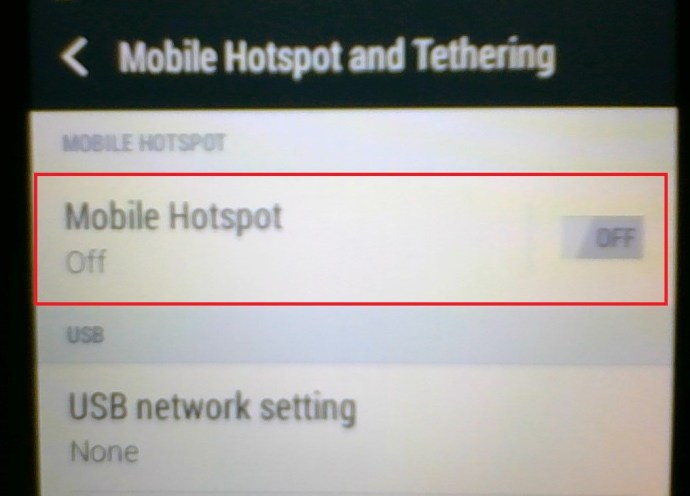
- Fire TV StickでAlexaアプリを開き、 デバイス.
- 選択する アマゾンタップ 次に選択します 変化する.
- 利用可能なオプションでホットスポットを見つけます。選択する このデバイスをWi-Fiホットスポットとして使用する.
- 打つ 始める.
- ホットスポットの名前とパスワードを入力して、 接続.
Alexaは接続が確立されると確認し、Fire TVStickを通常どおり使用できるようになります。 Amazon Tapはスマートフォンのデータを使用するため、月末に請求額が増える可能性があることを知っておく必要があります。データ使用量に注意してください。そうすれば大丈夫です。セルラーデータプランに含まれるGB数がわからない場合は、プロバイダーに電話するか、サポートサイトにアクセスしてください。
安定した接続を設定する
Fire TV Stickは、インターネット接続で動作するように設計されています。これがないと、選択肢が非常に限られており、この小さなデバイスが提供する機能のほとんどを実際に楽しむことはできません。ただし、このような状況に陥った場合は、Kodiでダウンロードした映画を視聴するか、携帯電話でホットスポットを設定することができます。意志があるところには方法があります。
Wi-Fi接続なしでFireTV Stickをどのように使用しますか?このデバイスの好きなところは何ですか?以下のコメントで詳細を教えてください。

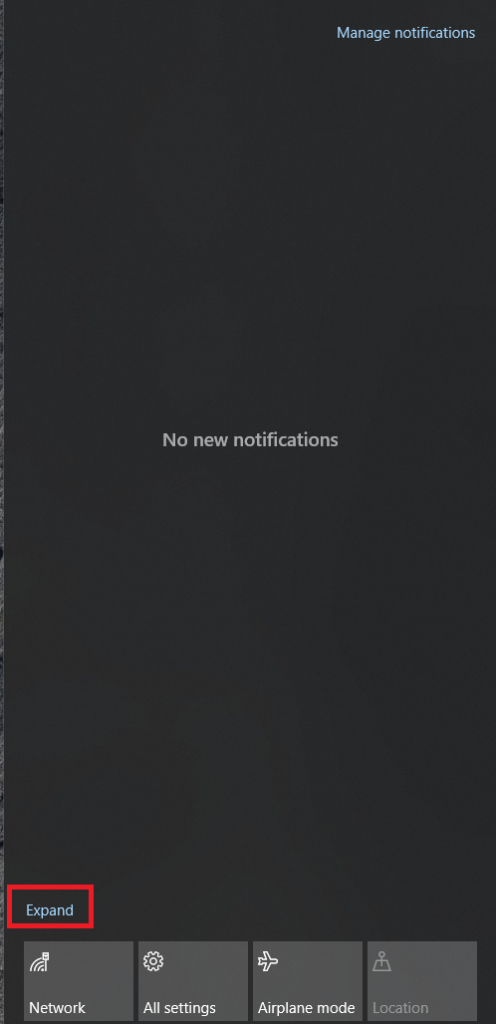
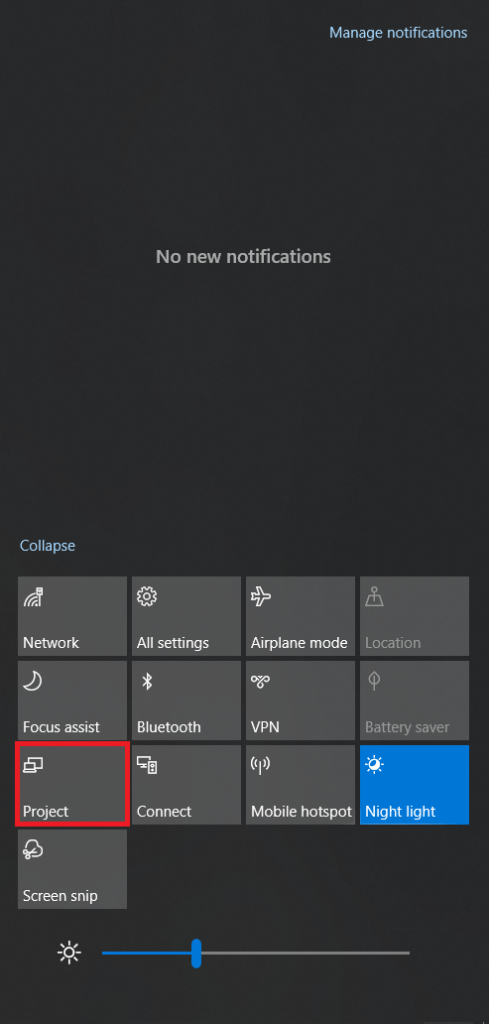
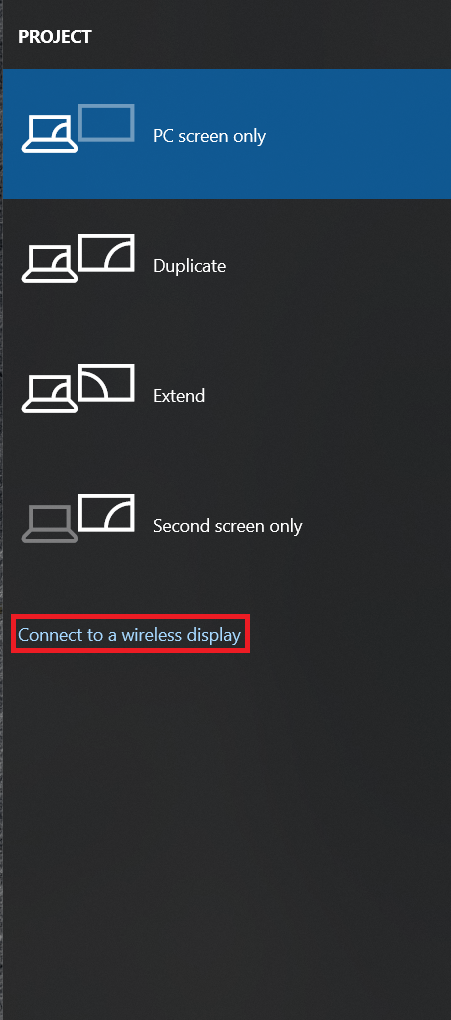 .
.